광적인 DVD 수집가가 가장 두려워하는 것은 귀중한 DVD 디스크가 긁히거나 손상되는 것입니다. 따라서 DVD 디스크를 보호하기 위해 수행해야 할 몇 가지 권장 방법은 다음과 같습니다. DVD 디스크를 DVD ISO/폴더로 백업하거나 DVD를 일반 비디오 파일로 디지털화하는 것입니다. 이 작업을 수행하시겠습니까? 아래 튜토리얼을 따르십시오.
DVD 디스크를 DVD ISO 파일 또는 DVD 폴더로 1:1 백업
DVD를 디지털 사본으로 백업하고 모든 자막 트랙, 오디오 트랙, DVD 메뉴를 완벽하게 유지하고 품질 손실이 없는 방법은 무엇입니까? DVD 복사 소프트웨어의 도움이 필요합니다. VideoByte DVD 복사 신뢰할 수 있는 선택입니다. DVD 디스크를 DVD ISO 파일이나 DVD 폴더로 1:1 복제할 수 있습니다. 그뿐만 아니라, 일부 DVD 타이틀을 ISO 파일로 복사하고 싶다면 "사용자 지정" 모드를 선택하고 필요한 것을 선택하면 됩니다.
이제 VideoByte DVD Copy를 다운로드하고 DVD 디스크를 백업용 ISO/폴더로 변환할 시간입니다.
1단계. DVD 복사본에 DVD 디스크 로드
VideoByte DVD Copy를 실행합니다. 메인 인터페이스에 "소스 DVD를 자동으로 로드할 것인가?"라고 묻는 팝업 알림이 표시됩니다. "예"를 선택하면 DVD 디스크가 몇 초 안에 로드됩니다.
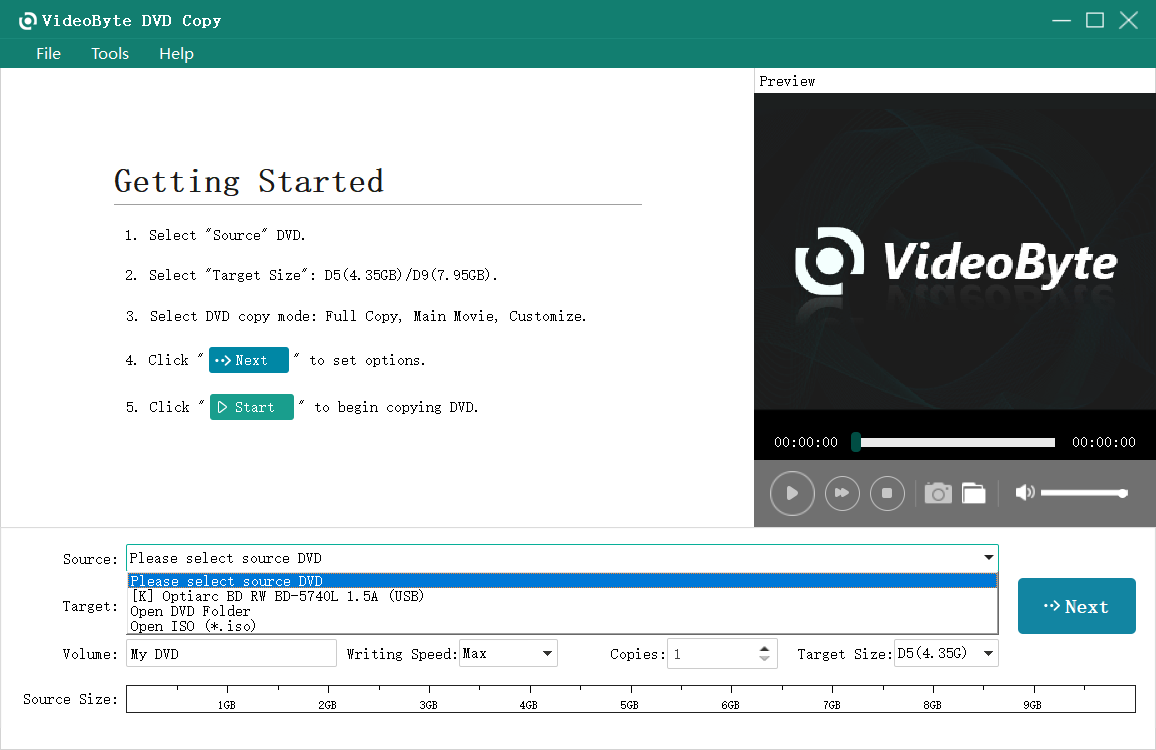
2단계. DVD 복사 모드 선택
"Full Copy", "Main Movie", "Customize" 중에서 DVD 복사 모드를 선택합니다. 예를 들어, "Full Disc" 모드에서는 타이틀과 트랙을 사용자 지정할 수 없습니다. 이 모드는 1:1 디스크 복제본을 만드는 데 사용됩니다.
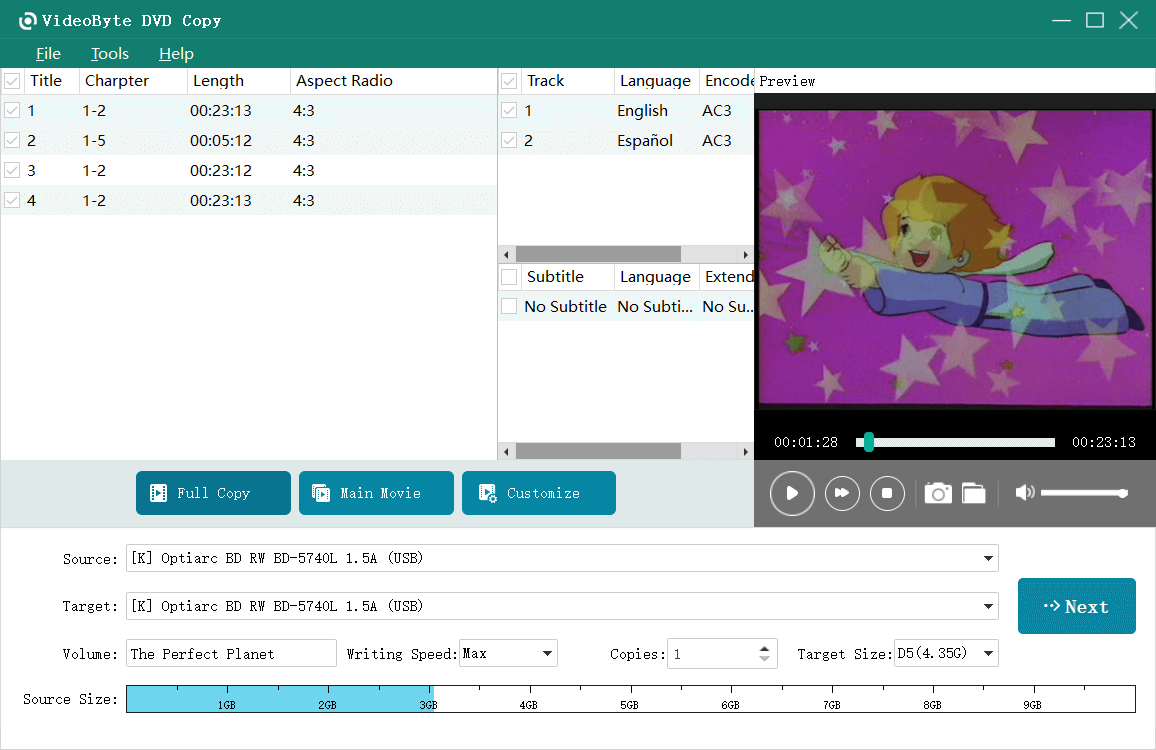
3단계. 대상 및 대상 크기 선택
DVD 디스크를 ISO로 복사하려면 "대상" 드롭다운 목록을 클릭하고 "ISO로 저장(*.iso)"을 선택하세요. "대상 크기"도 변경할 수 있습니다. 소스 DVD 디스크가 DVD-9인 경우 대상 크기로 D9(7.95G)를 선택하면 원래 디스크 품질을 완벽하게 유지할 수 있습니다.
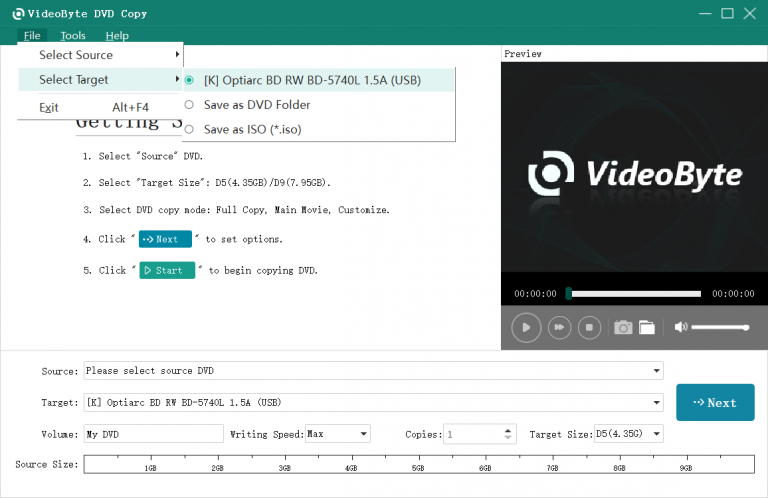
4단계. DVD 디스크 백업 시작
"다음"-"시작"을 클릭하여 DVD 백업 프로세스를 시작합니다. 수십 분 정도 기다리면 DVD ISO 파일이나 DVD 폴더가 나옵니다.
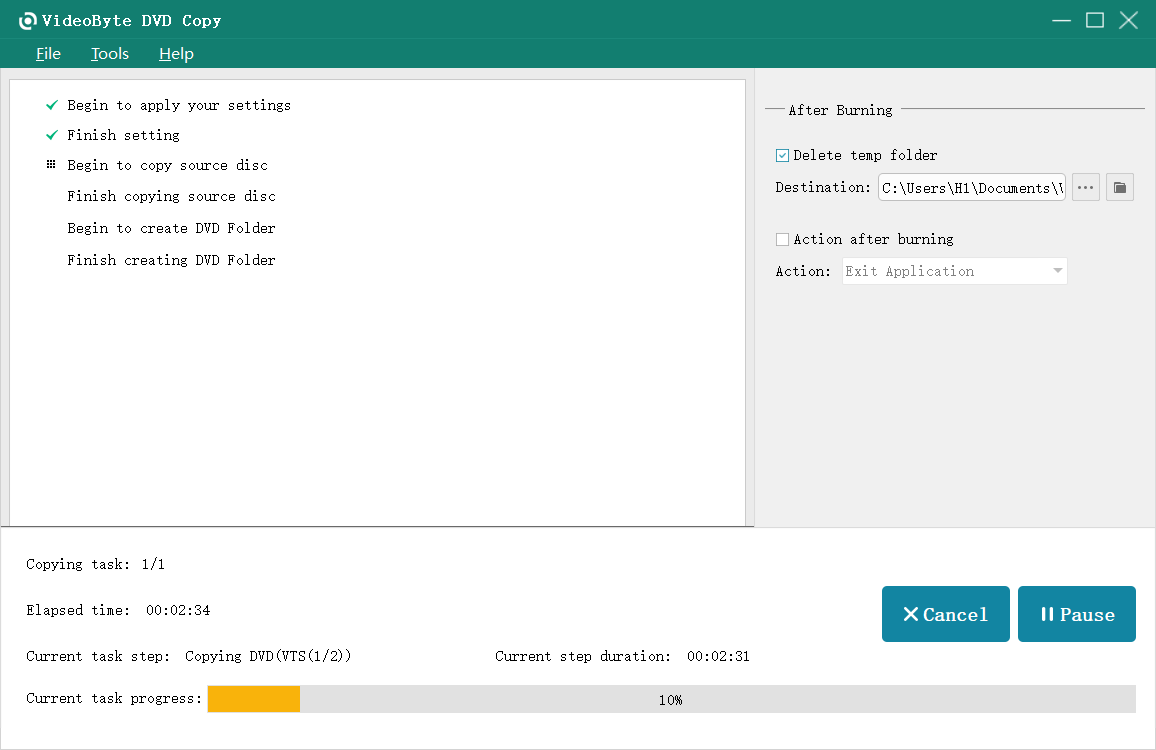
DVD를 MKV/MP4와 같은 일반 형식으로 디지털화
DVD를 MP4와 같은 디지털 비디오 형식으로 백업할 수 있다면 DVD 플레이어가 없어 파손될 염려나 불편함 없이 언제든지 휴대용 기기에서 DVD 영화를 감상할 수 있습니다.
VideoByte BD-DVD 리퍼 추천하는 신뢰할 수 있는 DVD 리핑 소프트웨어입니다. 백업을 위해 원하는 비디오 형식으로 DVD 디스크를 추출(리핑)하는 매우 쉽고 빠르고 강력한 도구입니다. 추천하는 또 다른 이유는 iPhone XS, Samsung Galaxy S8+와 같이 대상 프로필을 직접 선택할 수 있다는 것입니다. 애플티비. 이 프로그램에서 DVD 영화를 클립하고 편집할 수도 있습니다. 올인원 DVD 백업 도구입니다. 무료 체험판을 다운로드하여 사용해 보세요.
메모: VideoByte DVD Ripper를 사용하여 DVD를 백업하기 전에 컴퓨터 드라이브가 DVD 디스크를 성공적으로 읽을 수 있는지 확인하십시오.
메모:
VideoByte BD-DVD Ripper의 Windows 버전은 이전 버전에 비해 큰 변화가 있는 새 버전을 출시했습니다. 하지만 Mac용 새 버전은 아직 개발 중입니다. 이는 Windows와 Mac의 인터페이스와 작동이 다르다는 것을 의미합니다.
1단계. 리퍼에 DVD 디스크 로드
DVD 디스크를 DVD 드라이브에 넣고 "DVD 로드 > DVD 디스크 로드"를 클릭하여 소스 DVD를 로드합니다. 프로그램은 몇 초 동안 DVD를 분석합니다. 분석 프로세스가 완료될 때까지 기다리기만 하면 됩니다. 그러면 아래와 같이 화면에 영화 파일이 표시됩니다. 옆에 있는 "편집" 아이콘을 클릭하여 영화 파일에 몇 가지 효과를 추가할 수 있습니다.
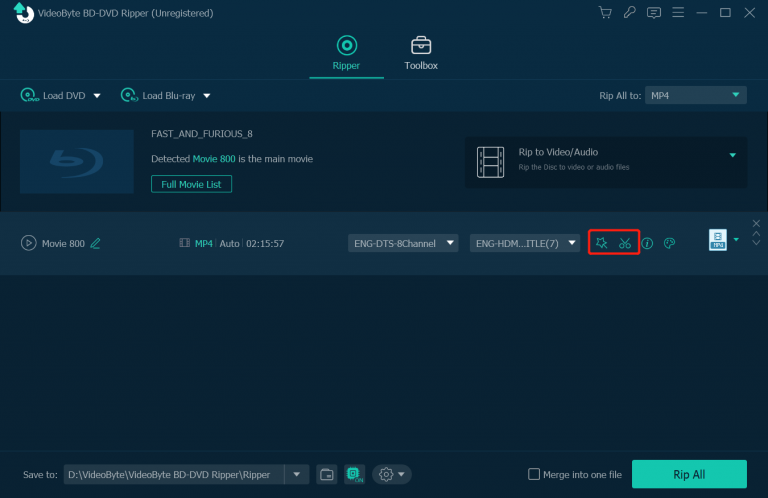
2단계. 선호하는 출력 형식 선택
이제 "모두 복사"를 클릭하고 다양한 카테고리에서 대상으로 필요한 출력 형식이나 장치를 선택할 수 있습니다.
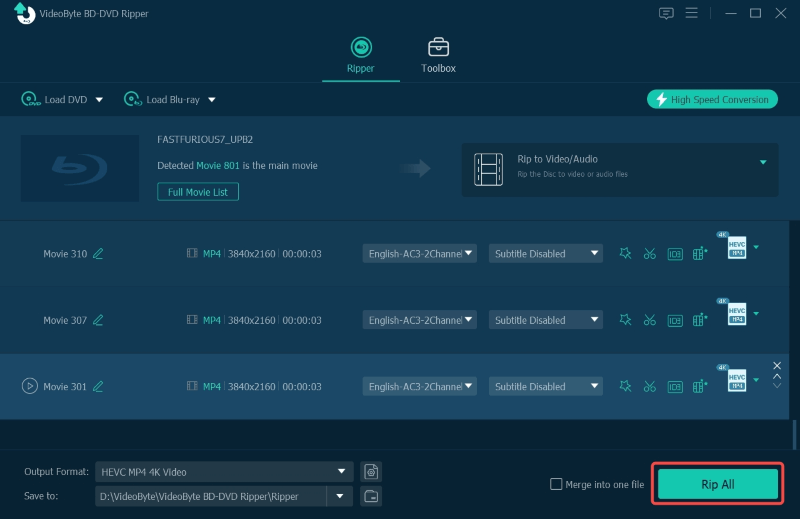
3단계. 출력 디렉터리 선택
메인 인터페이스 하단으로 이동하여 "찾아보기" 버튼을 클릭하여 프로그램이 리핑된 DVD 파일을 저장할 하드 드라이브의 폴더를 지정합니다.
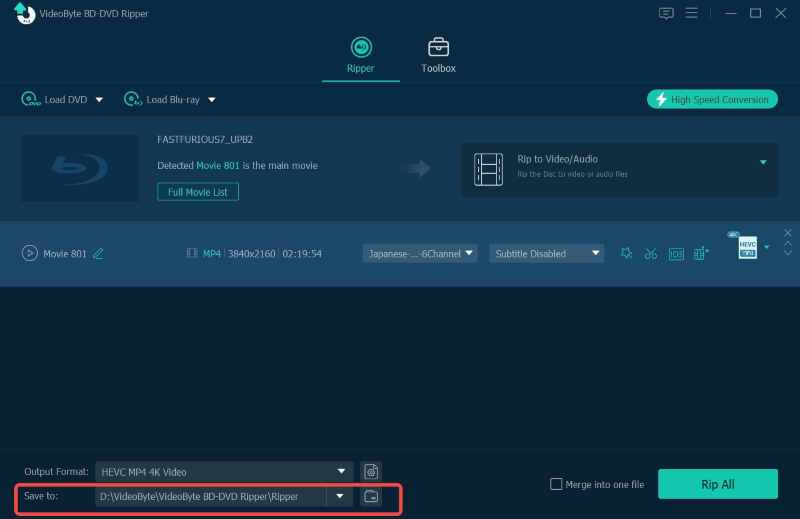
4단계. DVD를 디지털 파일로 백업 시작
위의 설정을 마치면 큰 "모두 복사" 버튼을 클릭하면 VideoByte DVD Ripper가 DVD 디스크를 백업하기 시작합니다. 프로세스가 완료되면 변환된 DVD 파일을 USB, 클라우드 또는 하드 드라이브에 백업할 수 있습니다. 모두 필요에 따라 달라집니다.
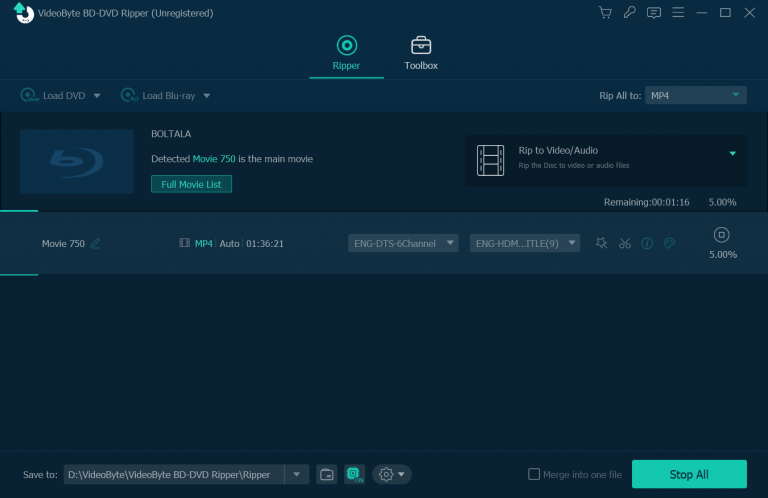
위의 DVD 백업 도구 중 하나를 자유롭게 선택하십시오. DVD는 수집하기에 좋은 저장 매체입니다. 그러나 이제 사람들이 직면하기 시작한 가장 큰 문제는 DVD의 수명과 호환성입니다. 디지털화된 파일을 더 효과적으로 저장/분류할 수 있습니다.



